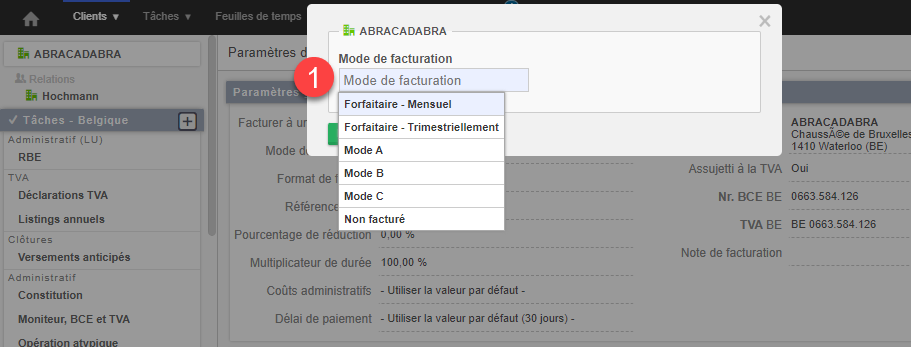Introduction
Pour diverses raisons, il est parfois nécessaire de facturer une même prestation à des tarifs horaire différents en fonction du client.
Exemple : La prestation conseil est facturée 90€/h à un client de longue date (mode A), mais 140€/h à un client plus récent ayant un dossier plus complexe (mode B).
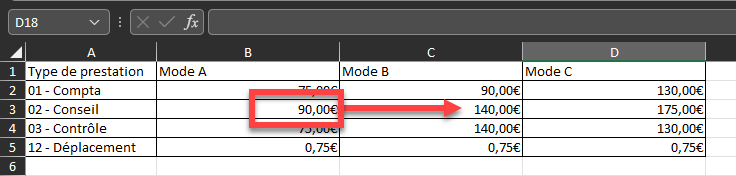
Le tarif horaire d’un client est lié à la prestation (Administration, conseil, …) mais également au mode de facturation ainsi qu’à la grille tarifaire appliquée. Il sera donc nécessaire de créer autant de modes facturations, que de combinaisons tarifaires (Mode A, Mode B, Mode C).
Pour la prestation Conseil :
Le mode A sera facturé : 90€/h ou 75€/h si c’est un junior qui a effectué la prestation.
Le mode B sera facturé : 140€/h ou 110€/h si c’est un junior qui a effectué la prestation.
Le mode B sera facturé : 175€/h ou 140€/h si c’est un junior qui a effectué la prestation.
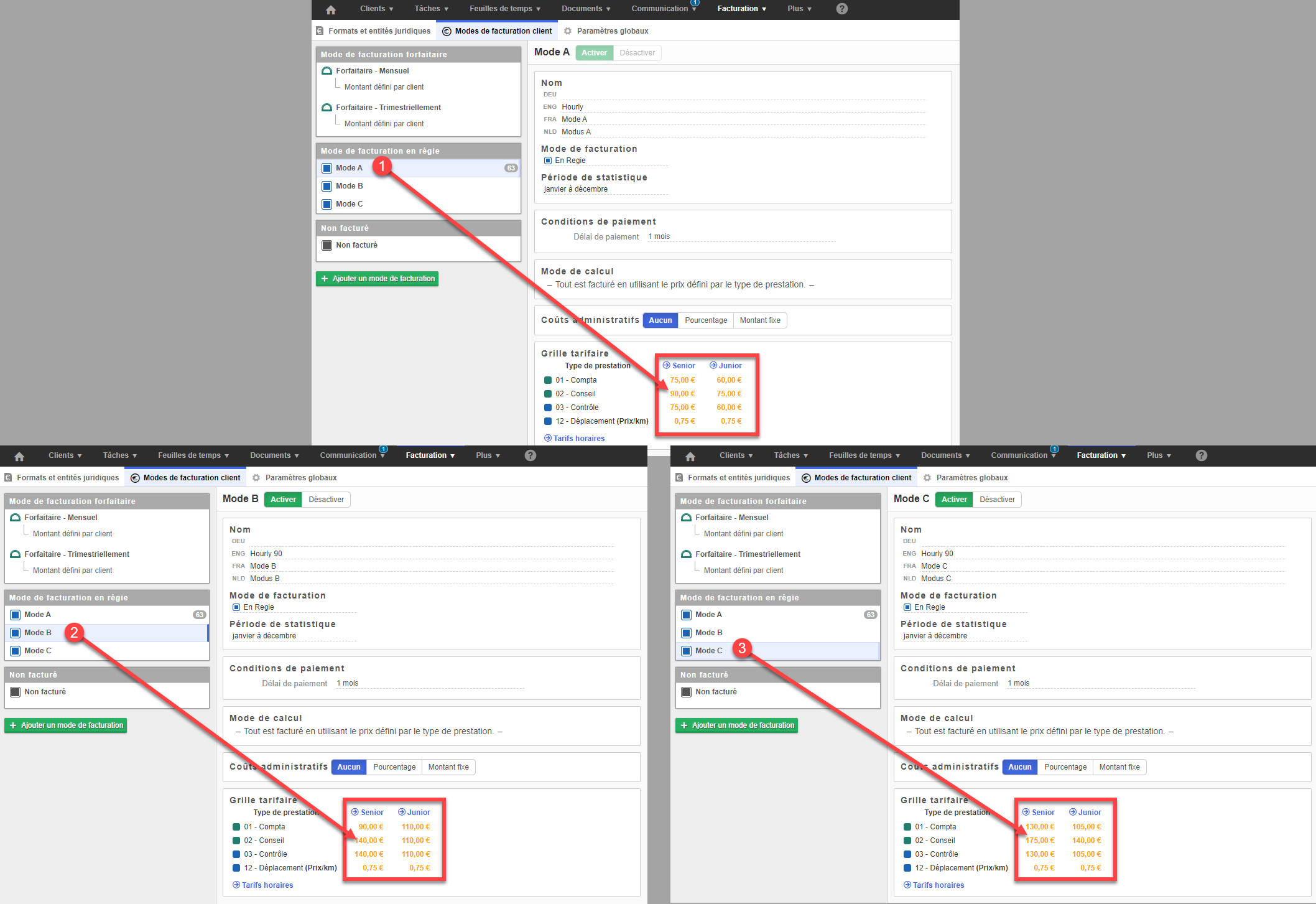
Remarque : On ne peut lier qu’une grille tarifaire à un collaborateur.
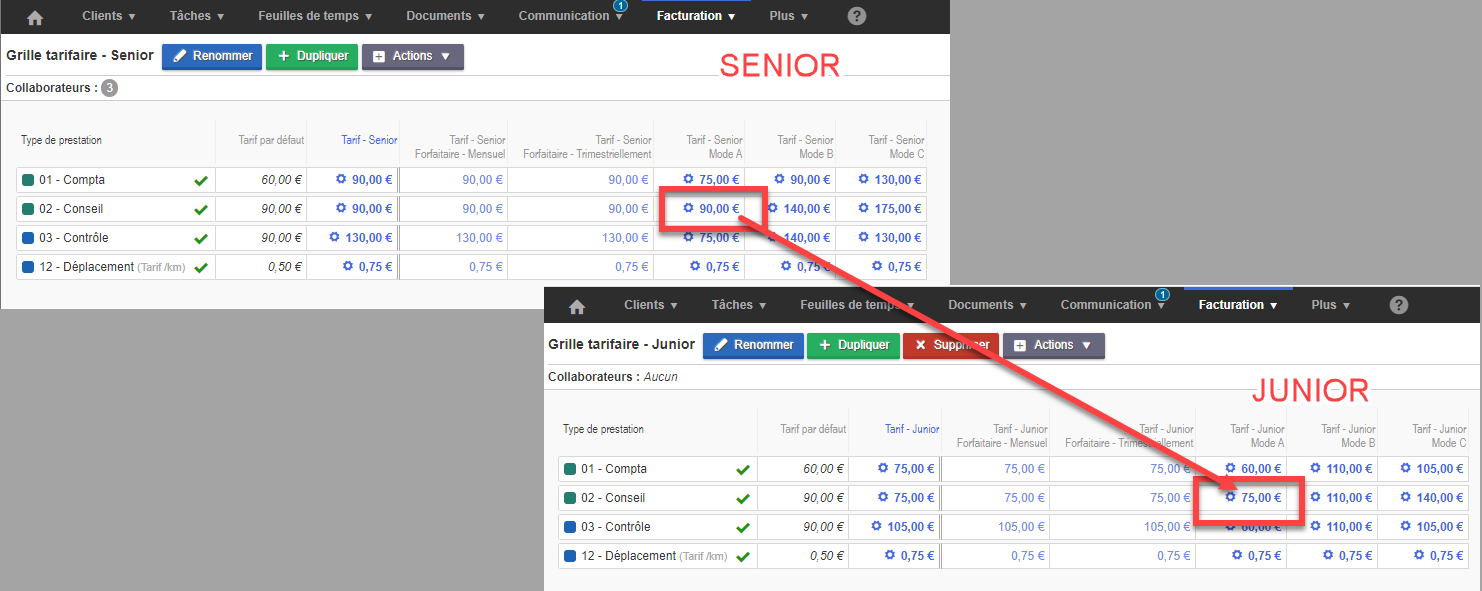
Nous allons dans ce manuel expliquer comment mettre ceci en place.
La procédure pour réaliser ceci se décompose en 3 étapes :
- Création du/des modes de facturation spécifiques
- Edition des grilles tarifaires
- Attribution des modes de facturations
1. Création du/des mode(s) de facturation
Via Facturation > Modes de facturation client,
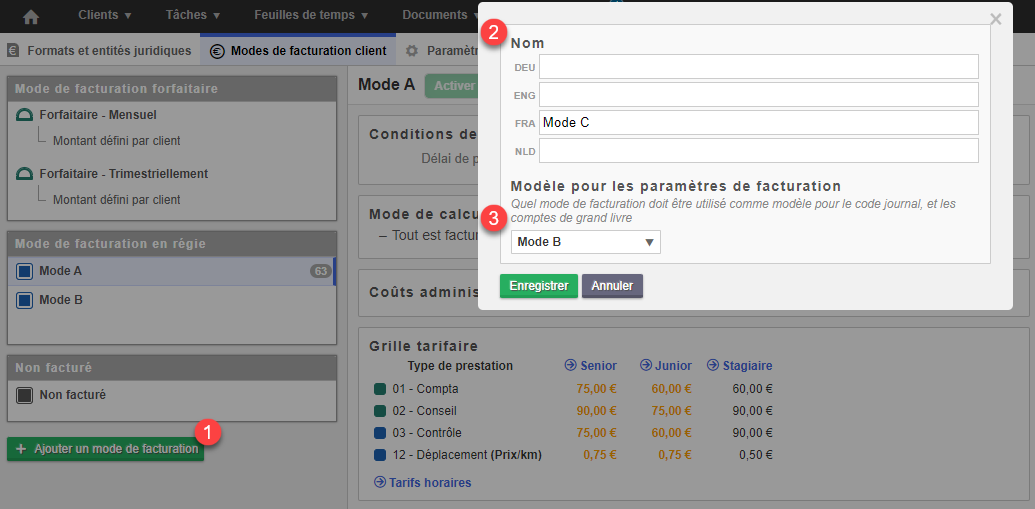
Cliquez sur +Ajouter un mode de facturation (1), nommez le mode de facturation que vous souhaitez créer (2) et sélectionnez le modèle (Régie) sur base du quel créer ce nouveau mode de facturation (3). Terminez en cliquant sur Enregistrer.
2. Editer les grilles tarifaires.
Il est ensuite nécessaire de définir les tarifs horaires appliqué pour chaque grille tarifaire.
Via Facturation > Tarifs horaires > Grille tarifaire – xxx
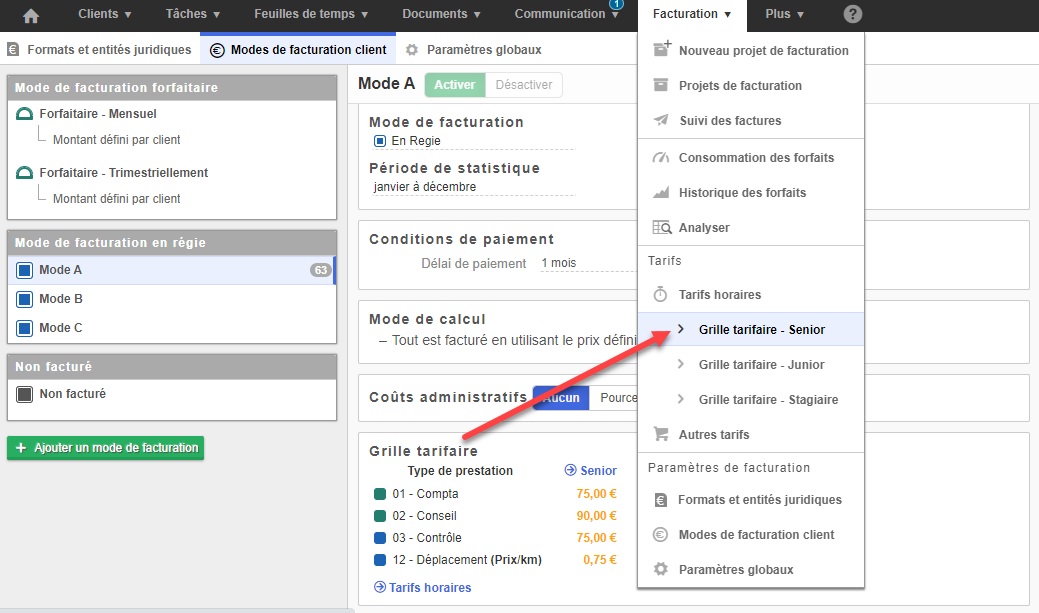
a. Définition manuelle du tarif horaire
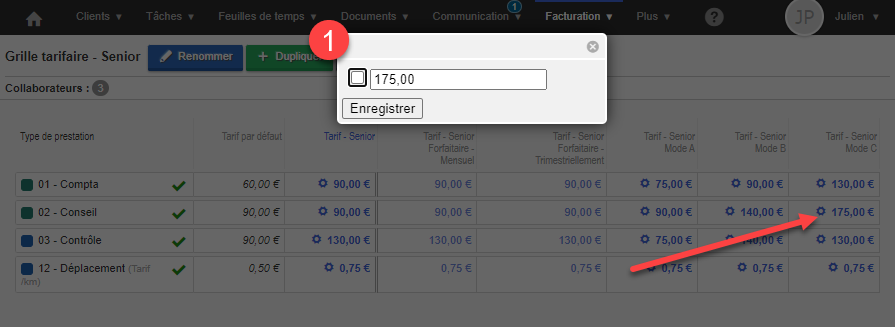
Sélectionner le type de prestation pour lequel surcharger le taux horaire par défaut (1) et indiquer le tarif horaire à appliquer (2).
b. Import via fichier Excel
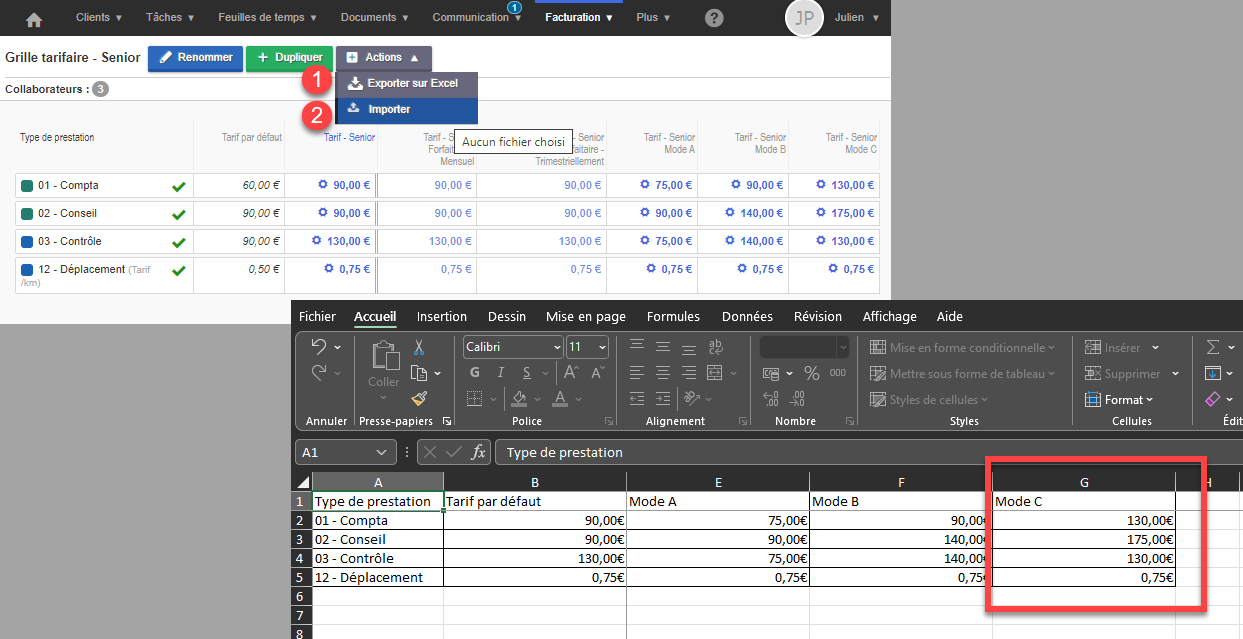
Sous Actions cliquez sur Exporter sur Excel (1). Complétez le fichier Excel téléchargé avec les tarifs horaires correspondant. Terminez en important à nouveau le fichier Excel complété (2).
Les valeurs en bleu indiquent que le tarif a été surchargé par rapport à la valeur par défaut.
Procédez ensuite de la même manière pour les éventuelles autres grilles tarifaires.
3. Attribution du mode de facturation
Attribuer enfin, le tarif adéquat aux clients.
Via la Fiche client > Paramètres de facturation, sélectionnez le mode de facturation désiré (1).